En realidad, muchas consolas de juegos pueden funcionar como reproductor de DVD, como Xbox one, Xbox 360, Chromecast y más. Si no hay un reproductor de DVD disponible a tu alrededor, puedes reproducir DVD en Xbox one o 360. Sin embargo, muchos usuarios se hacen preguntas como "¿Por qué mi Xbox one no reproduce DVD?", "¿Por qué mi Xbox no reproduce DVD?" " y más.
¿Puede Xbox one o Xbox 360 reproducir DVD??
La respuesta es "Sí“.
Puede convertir discos DVD a formatos compatibles con Xbox para reproducirlos sin conexión. O puedes instalar una aplicación de reproductor de DVD en tu consola Xbox. Sea lo que sea, puedes obtener el tutorial completo para reproducir DVD en Xbox One y Xbox 360.
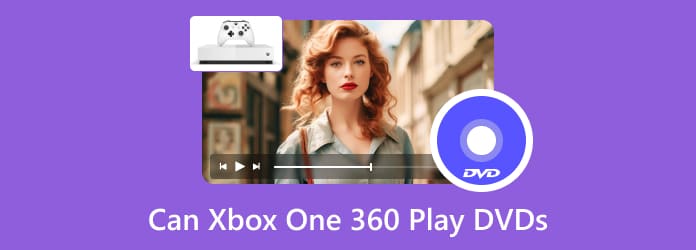
- Parte 1. ¿Puede Xbox One reproducir DVD?
- Parte 2. Reproducir DVD en Xbox One y Xbox 360 usando la aplicación Blu-ray Player
- Parte 3. Convertir DVD a formatos compatibles con Xbox One/360 para reproducir a través de USB
- Parte 4. Vea DVD de cualquier región que no se pueda reproducir en Xbox One/360
- Parte 5. Preguntas frecuentes sobre la reproducción de DVD en Xbox One y Xbox 360
Parte 1. ¿Puede Xbox One reproducir DVD?
¿Puede Xbox One reproducir DVD? Sí, puedes reproducir DVD con Xbox One y otras consolas Xbox, como Xbox One, Xbox One S y Xbox One X. Si bien Xbox One puede reproducir DVD, no tiene una aplicación de reproducción de DVD integrada. Debes descargar e instalar la aplicación de reproducción de Blu-ray antes de reproducir DVD. Además, tiene algunas limitaciones en la reproducción de DVD. Las consolas Xbox One tienen bloqueo regional para la reproducción de DVD, lo que significa que solo puedes reproducir DVD con la misma región que tu consola. Algunos DVD tienen protecciones anticopia inusuales, que el reproductor de Blu-ray no puede gestionar. Consulta más discos y formatos compatibles con las consolas Xbox más populares.
| Consola de juegos Xbox | Disco compatible | Formatos admitidos |
| Xbox uno | DVD, Blu-ray, Blu-ray 3D. | H.264, MPEG, MOV, MKV, MP4, 3GP, MKV, WMV, etc. |
| Xbox One X | DVD, Blu-ray, Blu-ray 3D/4K. | H.265, H.264, MPEG-2, MPEG-4, VP9, VC1/WMV9, MP4, WMV, etc. |
| Xbox One S | DVD, Blu-ray, Blu-ray 3D/4K. | H.265, H.264, MPEG-2, MPEG-4, VP9, VC1/WMV9, MP4, WMV, etc. |
| Xbox 360 | DVD. | WMV, AVI, MPEG, MP4, etc. |
Nota: No todas las consolas Xbox pueden reproducir DVD. Xbox One S All Digital Edition y Xbox Series S son excepciones ya que no tienen unidades ópticas para insertar DVD.
Parte 2. Reproduzca DVD en Xbox One y Xbox 360 usando la aplicación Blu-ray Player
Para reproducir correctamente un disco DVD en Xbox one o Xbox 360, debe instalar la aplicación Blu-ray Player manualmente. Puedes instalar el reproductor de DVD de Xbox one desde Xbox Home o insertando el disco directamente. Independientemente de la forma que elija, asegúrese de que el disco DVD esté insertado hacia arriba.
Paso 1.Coloque el disco DVD en Xbox. En realidad, Microsoft Store comenzará a descargar la aplicación Blu-ray Player automáticamente.
Paso 2.Hacer clic Instalar para continuar con la instalación del reproductor de DVD.
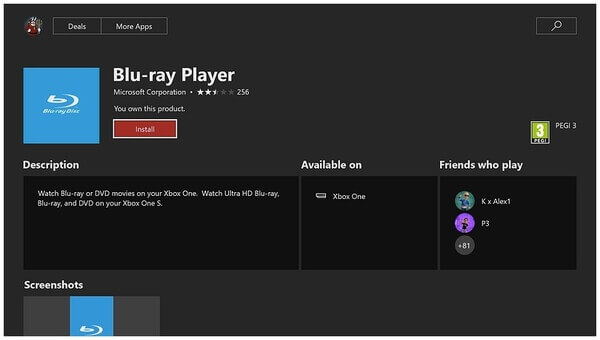
Paso 3.Entonces se iniciará esta aplicación. Regrese al panel principal. Elija su vídeo DVD.
Etapa 4.Elegir el xbox botón en el controlador. Tu puedes elegir Hogar para volver al hogar.

Paso 5.Ahora puedes reproducir DVD en Xbox 360 o Xbox one con la aplicación.
El problema es que la aplicación de reproductor de DVD para Xbox One/360 no siempre es confiable. Sólo la región de DVD que coincida con su Xbox One o Xbox 360 puede reproducir DVD en las consolas Xbox. La verdad es que no todos los discos DVD están diseñados para todas las regiones ni para tu dispositivo Xbox. A menos que convierta el disco al formato compatible con Xbox One/360, o no podrá reproducir DVD específicos que se venden en una región diferente a la de su Xbox.
Parte 3. Convierta DVD a formatos compatibles con Xbox One/360 para reproducir a través de USB
¿Cómo reproducir DVD en Xbox One? ¿Se pueden reproducir DVD en Xbox 360? La respuesta es sí. Sin embargo, aún hay mucha gente con problemas para reproducir DVD en Xbox, ya que creen que el proceso es complejo. Una buena solución es convertir los DVD a formato digital y transferirlos a Xbox One/360 para verlos.
¿Qué tipos de archivos son compatibles con la app Reproductor Multimedia de Xbox One? Puedes reproducir no solo códecs de vídeo y audio, sino también archivos de imagen. Para reproducir DVD en Xbox One correctamente, puedes copiarlos a AVI, DV AVI, AVI sin comprimir, DivX, XviD, MKV, MOV, etc. Si quieres reproducir DVD en Xbox 360, puedes copiarlos a MP4, M4V, MP4V, MOV, WMV, AVI, DivX, etc.
Para copiar DVD de forma gratuita a formatos compatibles con Xbox One o Xbox 360, no debes perderte Extractor de DVD gratuito Blu-ray MasterEs un ripeador de DVD totalmente gratuito que puede ripear discos DVD, carpetas de DVD o archivos IFO a AVI, WMV, MKV, M4V y más de 200 formatos de vídeo. Gracias a su avanzada tecnología de mantenimiento de calidad, puede ripear DVD a Xbox One y Xbox 360 sin pérdida de calidad. Es compatible con casi todos los tipos de DVD. Por lo tanto, puede reproducir cualquier DVD en Xbox One y Xbox 360 con excelentes efectos audiovisuales con este ripeador de DVD gratuito. Si lo necesita, puede comprobar usted mismo los títulos, las pistas de audio y los subtítulos que desea conservar. Además, puede usar las herramientas de edición proporcionadas para ajustar los efectos de salida de vídeo.
- Copie cualquier DVD a formatos compatibles con Xbox con una velocidad ultrarrápida y alta calidad.
- Extraiga DVD sin dañar la calidad.
- Copie el video de DVD y agregue una marca de agua antes de copiar el DVD a Xbox.
- Tome la captura de pantalla del video DVD y guárdela como BMP o JPEG.
Descarga gratis
Para ventanas
Descarga segura
Descarga gratis
para MacOS
Descarga segura
Paso 1.Descargue, instale y ejecute Free DVD Ripper de forma gratuita. Inserte el disco DVD en la unidad de DVD.

Paso 2.Hacer clic Cargar disco en la barra de herramientas superior. Puede ver todo el contenido del DVD en la interfaz. También puede obtener una vista previa de determinados vídeos en DVD en el panel derecho del extractor de DVD de Xbox.

Paso 3.Desplegar el Perfil lista cerca del final. Aquí puede elegir los formatos compatibles con Xbox One o Xbox 360 entre los Vídeo general categoría.
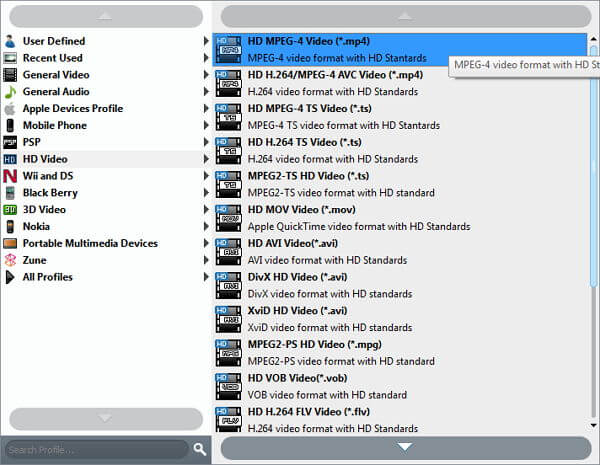
Etapa 4.Hacer clic Ajustes a continuación para ajustar el códec de video, la resolución, la velocidad de fotogramas, la velocidad de bits y otras configuraciones de parámetros para la reproducción de Xbox. Elija la película en DVD que desea reproducir en Xbox. Por último, haz clic Convertir para comenzar a copiar DVD al formato Xbox. Como resultado, puedes reproducir un DVD en Xbox one sin el disco DVD físico directamente con una unidad flash USB.

Parte 4. Mire DVD de cualquier región que no se puedan reproducir en Xbox One/360
Para obtener una reproducción de DVD fluida, puede utilizar Reproductor de DVD gratuito para reproducir discos DVD en su computadora manteniendo la calidad de imagen 100%. Por supuesto, puedes reproducir formatos de vídeo comunes con excelentes efectos de vídeo y audio, incluidos MTS, MXF, AVI, MP4, WMV, MOV, FLV, etc. Hasta cierto punto, puedes considerar el programa como Xbox One y Xbox 360 HD. Reproductor de DVD. Todos esos discos DVD se pueden reproducir en diferentes modos de pantalla. Además, puedes capturar tu momento favorito mientras reproduces la película en DVD.
- Reproduzca las películas en DVD/Blu-ray más populares, vídeos generales y audio.
- Amplio soporte de regiones de DVD.
- Reproduzca DVD en modo de pantalla completa, media pantalla, normal o doble.
- Interfaz sencilla, limpia e intuitiva.
Descarga gratis
Para ventanas
Descarga segura
Descarga gratis
para MacOS
Descarga segura
Paso 1.Haga clic en el enlace de arriba Descargar Haga clic en el botón para descargar e instalar el software del reproductor en su computadora. Luego, inícielo.

Paso 2. Elegir Abrir documento para importar archivos digitales comunes y archivos ISO de DVD, o Disco abierto Para cargar el disco DVD y la carpeta.
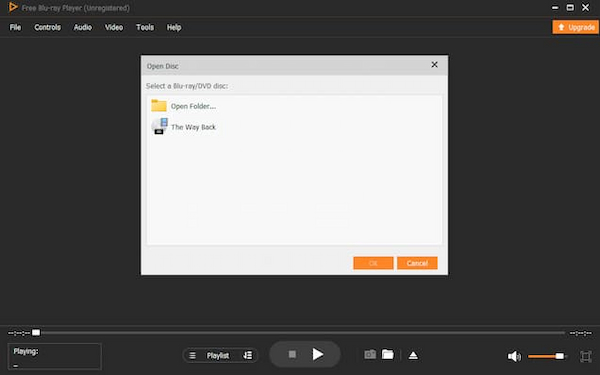
Paso 3. Ahora puedes ver tus colecciones de DVD en esta herramienta. Para facilitar la reproducción, puedes usar las opciones disponibles, como ajustar el volumen, añadir subtítulos externos, controlar la reproducción, hacer capturas de pantalla, etc.
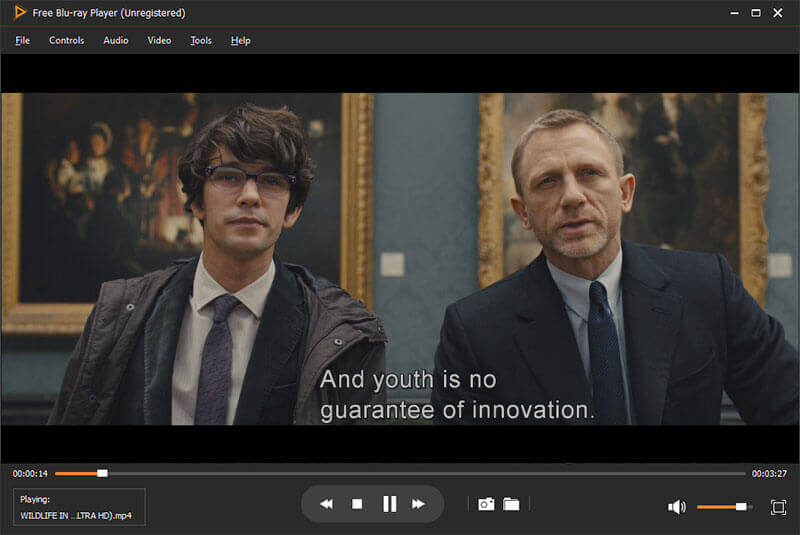
Parte 5. Preguntas frecuentes sobre la reproducción de DVD en Xbox One y Xbox 360
-
¿Xbox 360 puede reproducir Blu-ray?
Xbox 360 no puede reproducir archivos Blu-ray directamente. Pero puedes descargar la unidad de Blu-ray en Xbox 360 y reproducir los archivos de Blu-ray. Además, también puede convertir Blu-ray a formatos compatibles con Xbox 360 para reproducirlos a través de USB. Para más detalles sobre reproducir Blu-ray en Xbox 360, Puede comprobar aquí.
-
¿Cómo solucionar el error de reproducción de DVD de Xbox 360?
Si su consola Xbox 360 recibe el error mientras reproduce DVD, debe visitar Xbox Disc Drive Solution para completar la información una por una y obtener ayuda del soporte técnico de Xbox. Si su Xbox 360 no puede reproducir DVD, pruebe las siguientes soluciones para solucionarlo.
-
¿Por qué mi Xbox 360 no reproduce DVD?
Sólo necesitas insertar un DVD en la unidad de disco de la consola Xbox 360 y encender la consola. La consola comienza automáticamente a reproducir el DVD. Si Xbox 360 no reproduce DVD, puedes probar las soluciones. En primer lugar, verifique la región y el formato del DVD. En segundo lugar, asegúrese de que el micrófono inalámbrico esté habilitado. En tercer lugar, asegúrese de que la configuración familiar esté habilitada para poder controlar qué películas y televisores puede ver en su consola. La última solución es ponerse en contacto con el equipo de soporte de Xbox para resolver el problema.
-
¿Cómo reproducir DVD en Xbox One sin Internet?
En términos generales, la reproducción de DVD en Xbox One necesitará conexión a Internet. Para reproducir el DVD en Xbox One, necesita obtener la unidad USB para conectarse a Xbox One y reproducir los formatos multimedia compatibles como MOV, MKV, MP4, AVI, 3GP, WMV, MP3, etc. Entonces, la solución es para copiar DVD a formatos compatibles con Xbox One.
Terminando
Debes obtener la respuesta de “¿Puede Xbox One reproducir DVD?" y "¿Puede Xbox 360 reproducir DVD?”de los párrafos anteriores. Hay dos formas principales de reproducir DVD en Xbox. Puede copiar DVD a archivos digitales para reproducirlos en Xbox. O puede instalar la aplicación Blu-ray Player en su consola. Aunque la última solución no funciona con 100%, puedes usar su alternativa para reproducir DVD en la PC. Con todo, vale la pena descargar y probar Free DVD Ripper y Free Blu-ray Player. Puede desbloquear más funciones actualizando a su versión completa.
Más de Blu-ray Master
- Los 3 mejores métodos para reproducir DVD/Blu-ray en Xbox One y Xbox 360
- ¿Blu-ray reproducirá DVD normal? Encuentre todo lo que necesita saber ahora
- Cómo grabar un archivo de imagen ISO en DVD en Windows, Mac y Linux
- Cómo convertir DVD en un archivo de imagen ISO en una computadora y computadora portátil
Reproducir DVD


